「Alpha Cannel 対応」画像作成ツール


Alpha Cannel 対応の BMP - 32bit 画像ファイルの作成と描画ツールです。
Alpha Cannel とは R(赤), G(緑), B(青) 以外に A または W と呼ばれる Alpha Cannel を付加した画像です。
Alpha Cannel を使う事により、ピクセル単位で透明度の設定が可能になります。
前田稔(Maeda Minoru)の超初心者のプログラム入門


ツールの説明
- Alpha Cannel に対応した画像ツールは、私の知る限り Photoshop 7.0 以上と DirectX Texture Tool だけです。
Photoshop 7.0 は高価で私自身も持っていませんし、DirectX 版は DDS と呼ばれる特殊な形式で一般的ではありません。 (^_^;)
一般に出回っている BMP32bit 画像の多くは、32ビットで作成されていても Alpha Cannel は使われていません。
また仮に Alpha Cannel が使われていても Windows Explorer などで表示しても Alpha Cannel が無視されて通常の画像として描画されます。
そこで Alpha Cannel に対応した BMP32bit 画像の作成と描画を行うツールを開発することにしました。 \(^o^)/
- AlphaBMP.exe を起動すると、ファイル選択の DialogBox が表示されます。
ベースとなる画像(BMP,JPEG,GIF)を選択して下さい。
GIF や JPEG を入力するときは SUSIE のプラグイン(IFGIF.SPI, ifjpeg.spi)が必要です。
このとき Alpha Cannel 設定済みの BMP32bit 画像を入力すると MessageBox で知らせてくれます。
- Alpha Cannel が設定されていないときは、Alpha Cannel に設定するマスク画像を入力します。
メニューから「ファイル/マスクを入力」から読み込んで下さい。
マスク画像は一般的には白黒8ビットの画像が使われます。
このツールでは青色(8bit)を Alpha Cannel に設定するので、画像の種別や色モードは問いません。
また基本的にはベースとなる画像と同じサイズで作成するのですが、サイズが違っても対応しています。
- メニューから「表示/ブレンド画像」を選択して下さい。
ベース画像がマスク画像でマスクされた画像が描画されます。
Alpha Cannel が設定されるとマウスの「右/左」クリックでマスクの強弱を切り替えることが出来ます。
- メニューから「ファイル/BMP32で保存」を選ぶと、Alpha Cannel 対応の BMP - 32bit ファイルが作成されます。

Down Load
提供するするファイルは LHA で圧縮されています。
解凍して適当なフォルダーに格納して使用して下さい。
・
・




![]()

